
DataWorks标准模式下怎么从开发环境切换为生产环境呢?
DataWorks标准模式下怎么从开发环境切换为生产环境呢?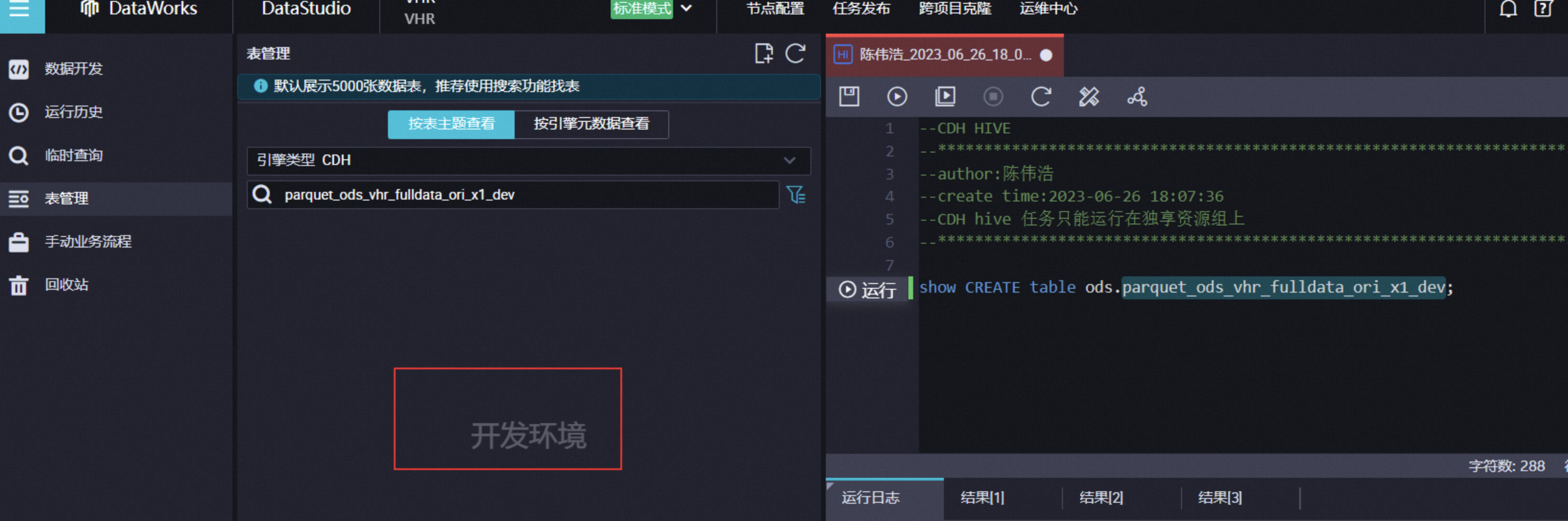
版权声明:本文内容由阿里云实名注册用户自发贡献,版权归原作者所有,阿里云开发者社区不拥有其著作权,亦不承担相应法律责任。具体规则请查看《阿里云开发者社区用户服务协议》和《阿里云开发者社区知识产权保护指引》。如果您发现本社区中有涉嫌抄袭的内容,填写侵权投诉表单进行举报,一经查实,本社区将立刻删除涉嫌侵权内容。
-
北京阿里云ACE会长
在DataWorks标准模式下,从开发环境切换到生产环境需要经过以下步骤:
创建生产环境:在DataWorks的项目中,选择“工作空间管理”菜单,进入工作空间管理页面,单击“新建环境”按钮,创建一个新的生产环境。
配置生产环境参数:在新创建的生产环境中,需要配置生产环境的参数,包括服务地址、账号信息、安全设置等等。确保生产环境的参数设置正确,并且生产环境与开发环境的参数一致。
导出开发环境作业:在开发环境中,选择要切换到生产环境的作业,并将其导出为ODPS SQL脚本或者DataWorks作业模板。
导入生产环境作业:在生产环境中,将步骤3中导出的作业导入到生产环境中,并根据生产环境的参数进行配置。
配置生产环境调度:在生产环境中,配置作业的调度参数,包括调度周期、调度时间、依赖关系等等。确保生产环境的调度参数设置正确,并且与开发环境一致。
2023-07-31 20:59:24赞同 展开评论 -
要从DataWorks的开发环境切换到生产环境,您可以按照以下步骤进行操作:
-
登录DataWorks控制台:打开浏览器,访问DataWorks控制台网址,并使用您的凭据登录。
-
选择工作空间:在控制台左上角的工作空间列表中,选择您要切换的工作空间。
-
切换至项目管理页面:在左侧导航栏中,单击“项目管理”。
-
选择项目:在项目管理页面中,选择您要切换的项目。
-
切换至生产模式:在项目详情页面中,单击右上角的“切换模式”按钮。
-
确认切换:在弹出的确认对话框中,选择“生产调度模式”,然后点击“确定”。
-
等待切换完成:系统将开始切换过程,请耐心等待,直到切换完成。
-
验证切换结果:切换完成后,您可以在项目详情页面上确认是否已成功切换到生产环境。确保您的数据管道、任务和调度配置都是正确的,并且与预期的生产环境一致。
请注意,在切换模式后,只有具有相应权限的用户才能执行生产环境中的操作。因此,在切换之前,请确保您已经了解了生产环境的要求和限制,并相应地配置了访问权限。
切换到生产环境后,请谨慎操作以确保数据的安全性和准确性。
2023-07-01 18:05:19赞同 展开评论 -
-
DataWorks基于MaxCompute/Hologres/EMR/CDP等大数据引擎,为数据仓库/数据湖/湖仓一体等解决方案提供统一的全链路大数据开发治理平台。

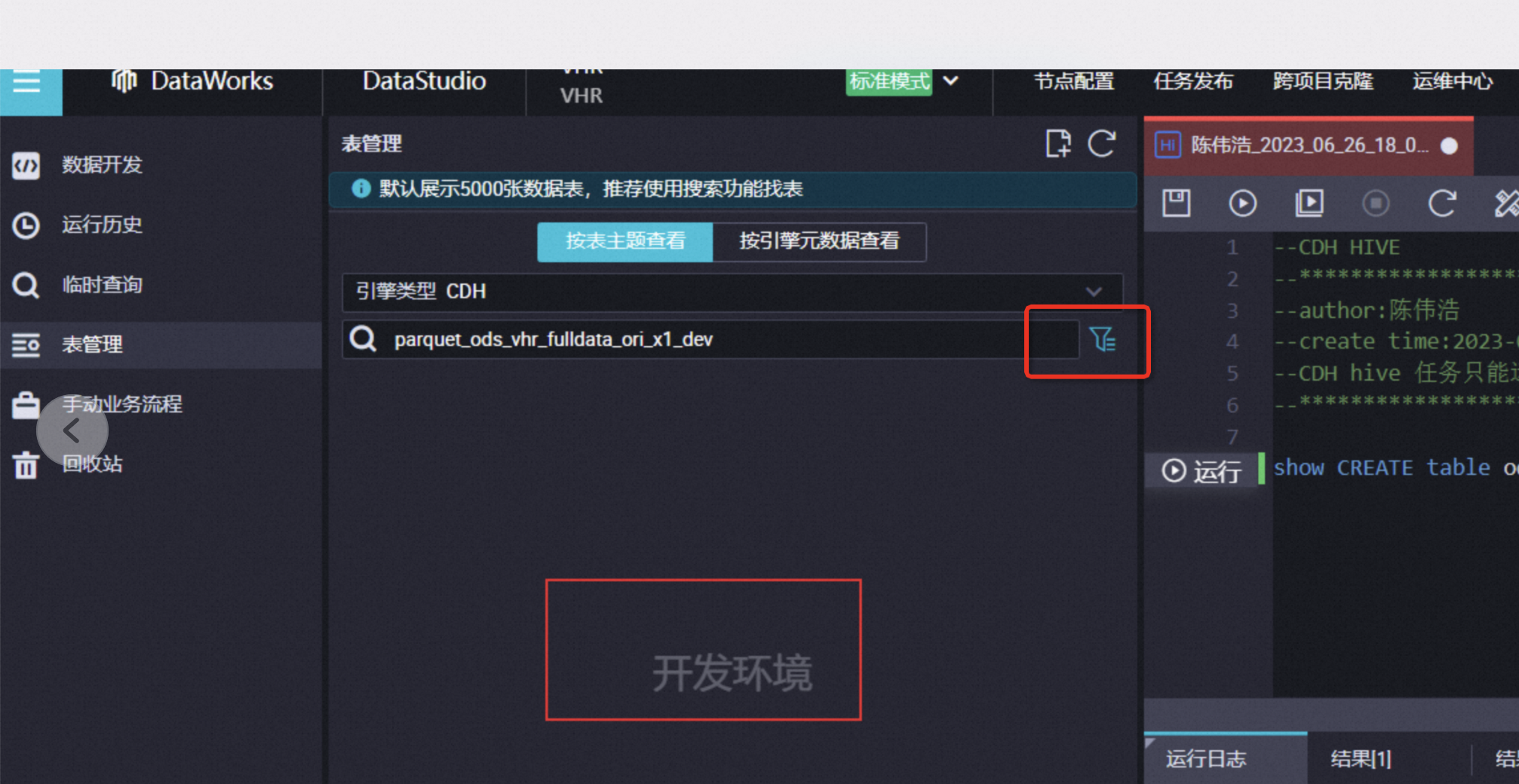 ,此回答整理自钉群“DataWorks交流群(答疑@机器人)”
,此回答整理自钉群“DataWorks交流群(答疑@机器人)”